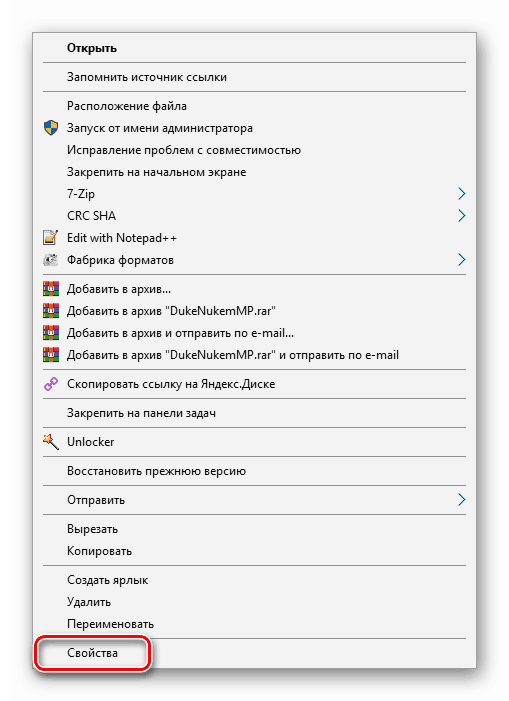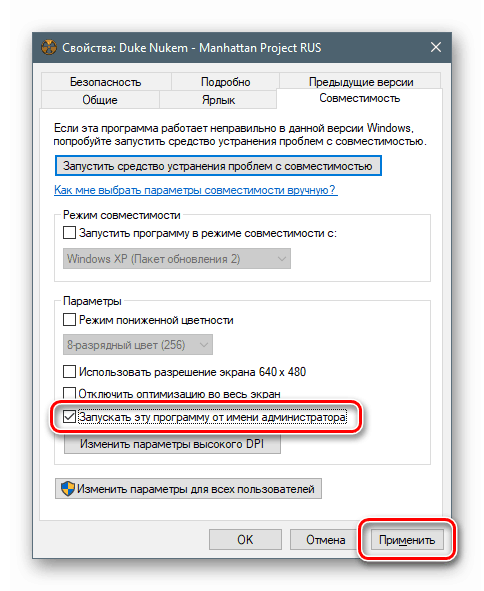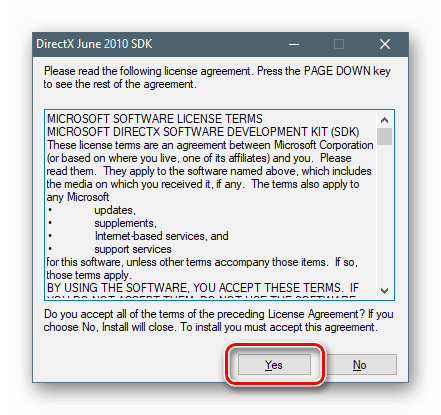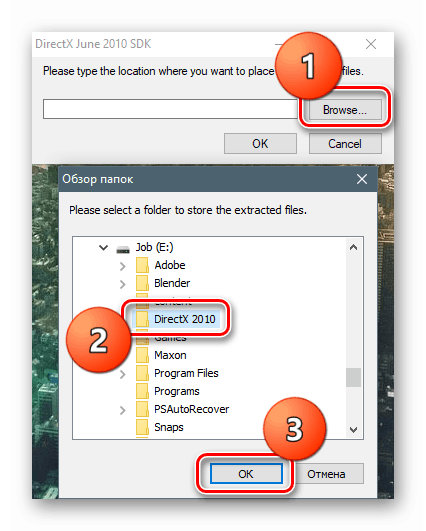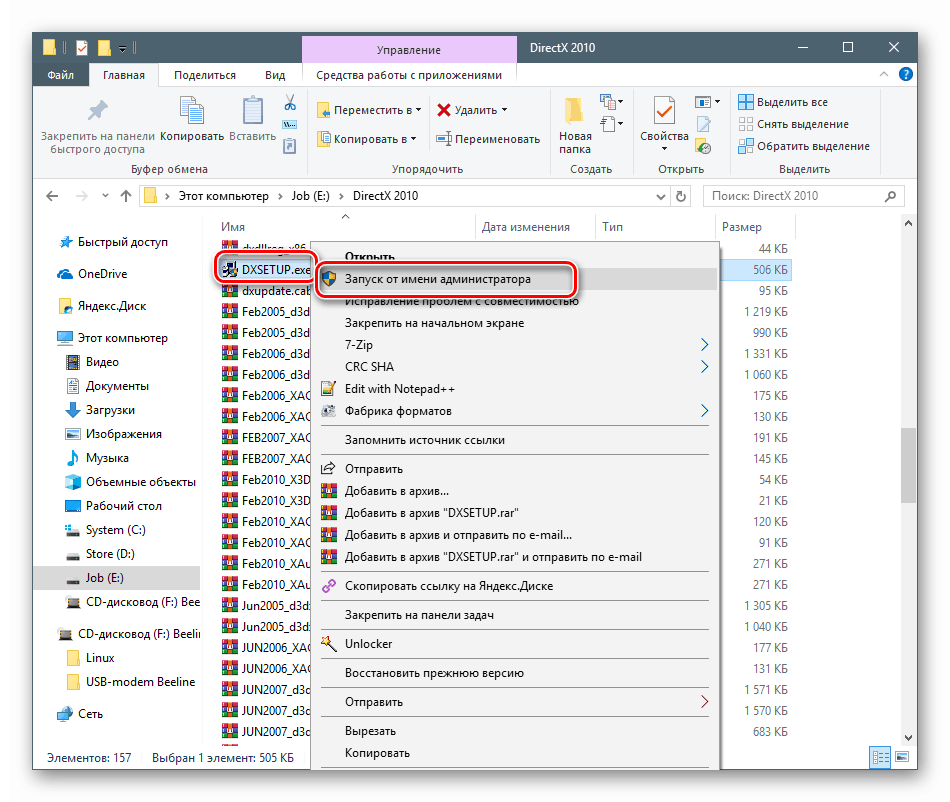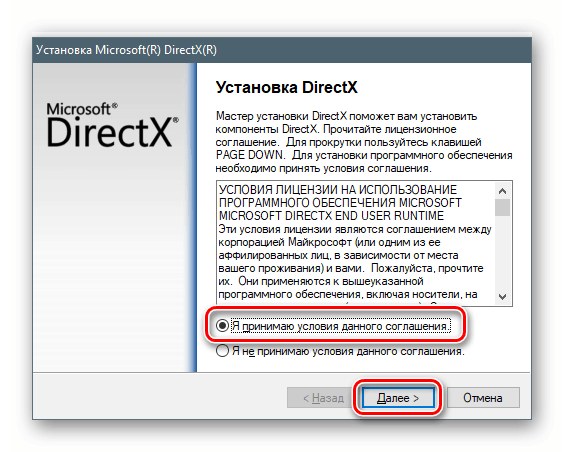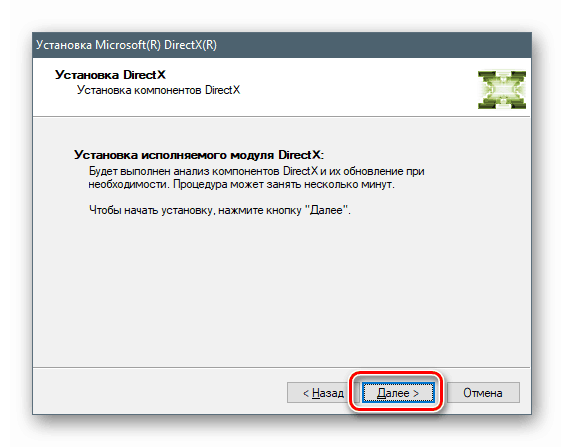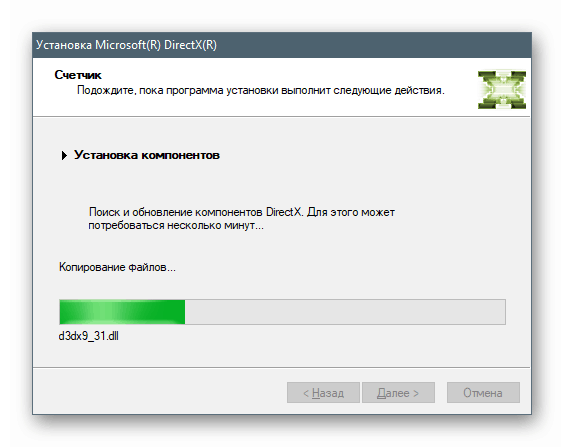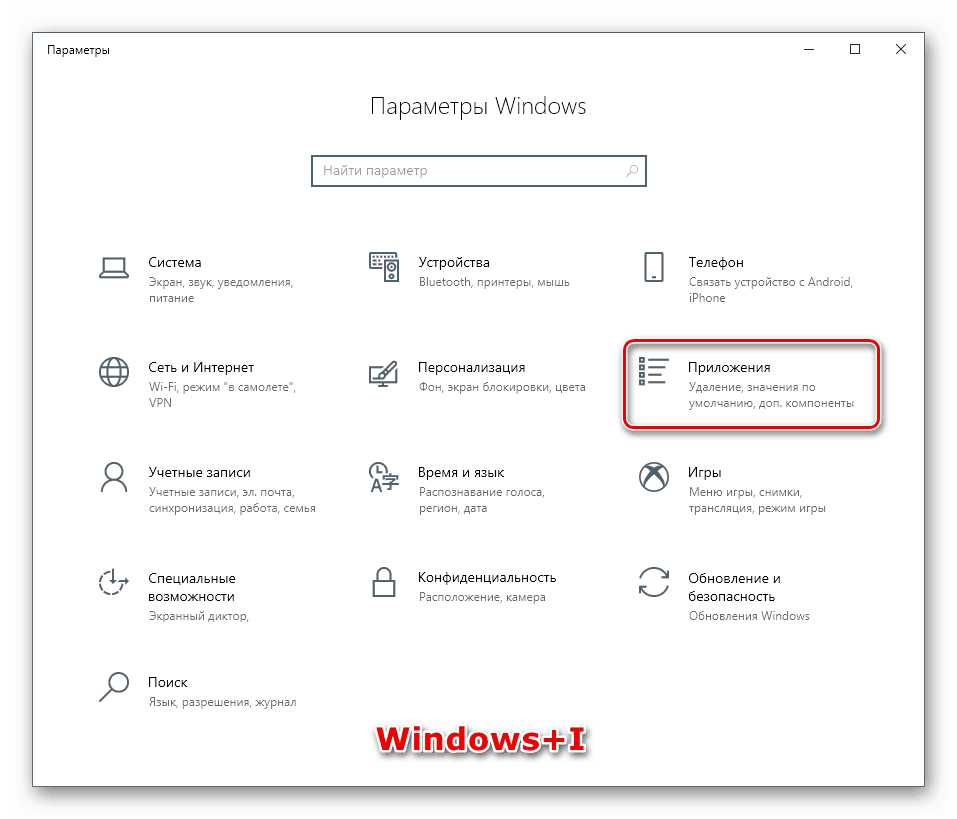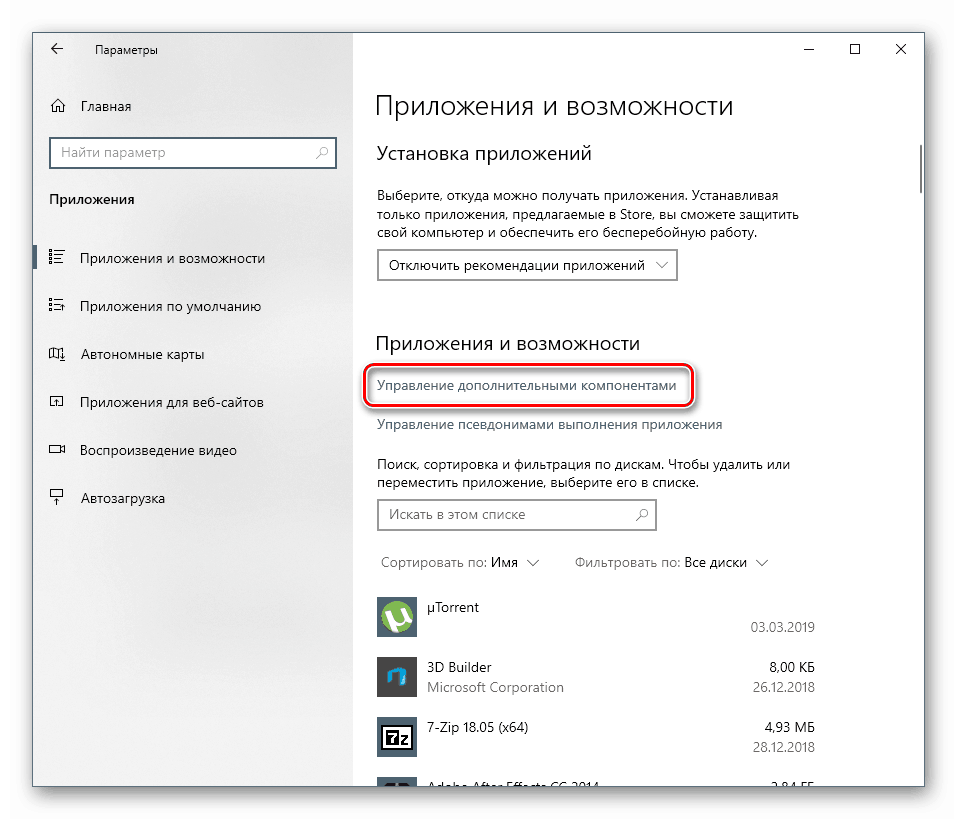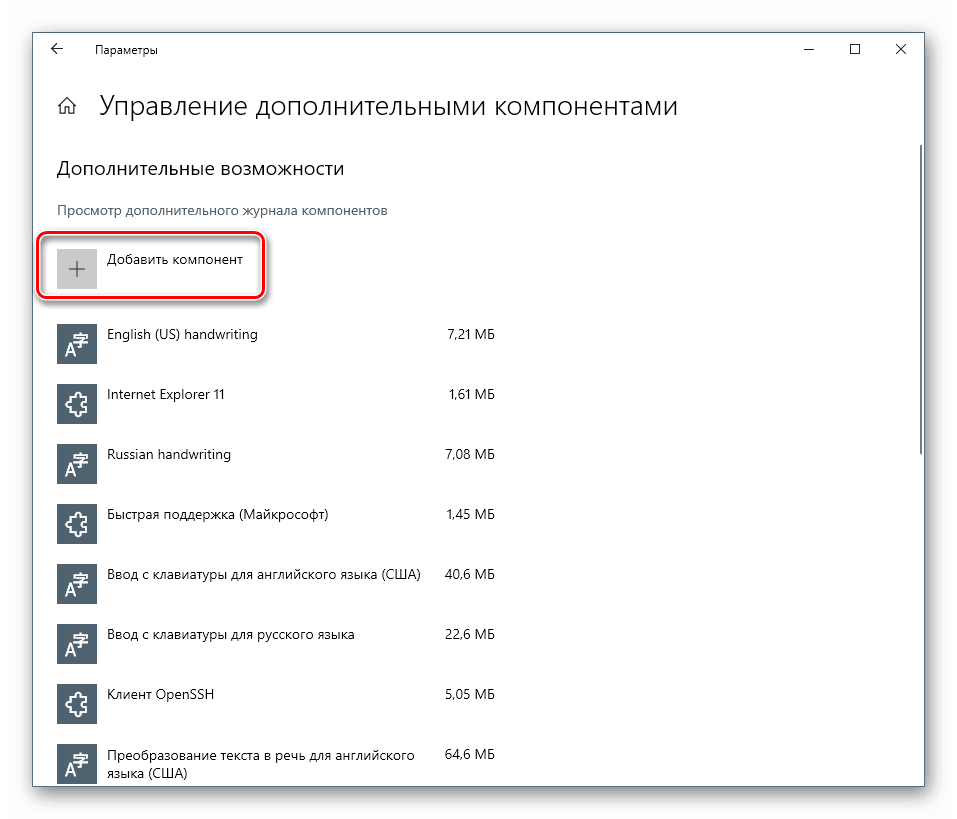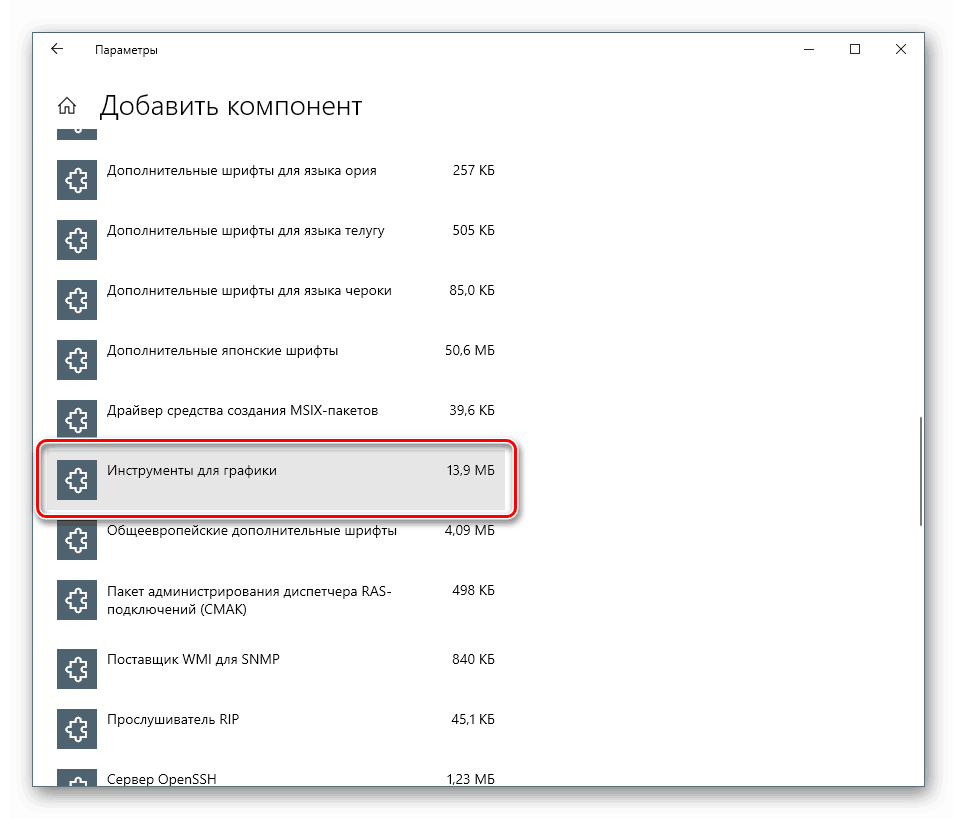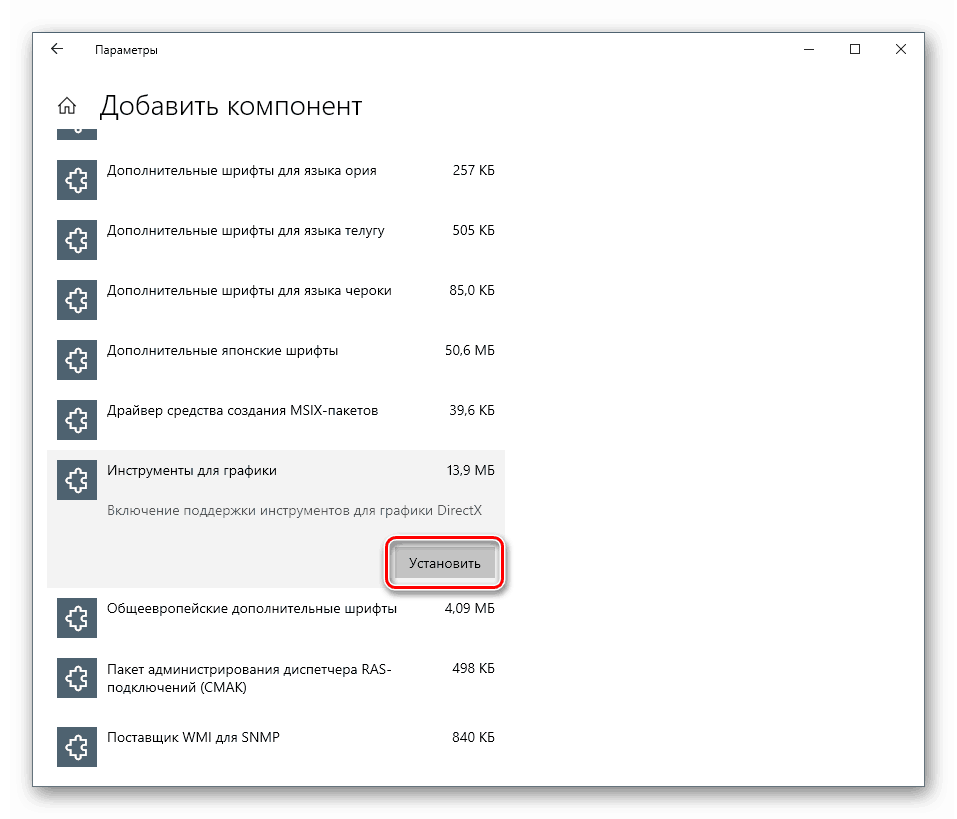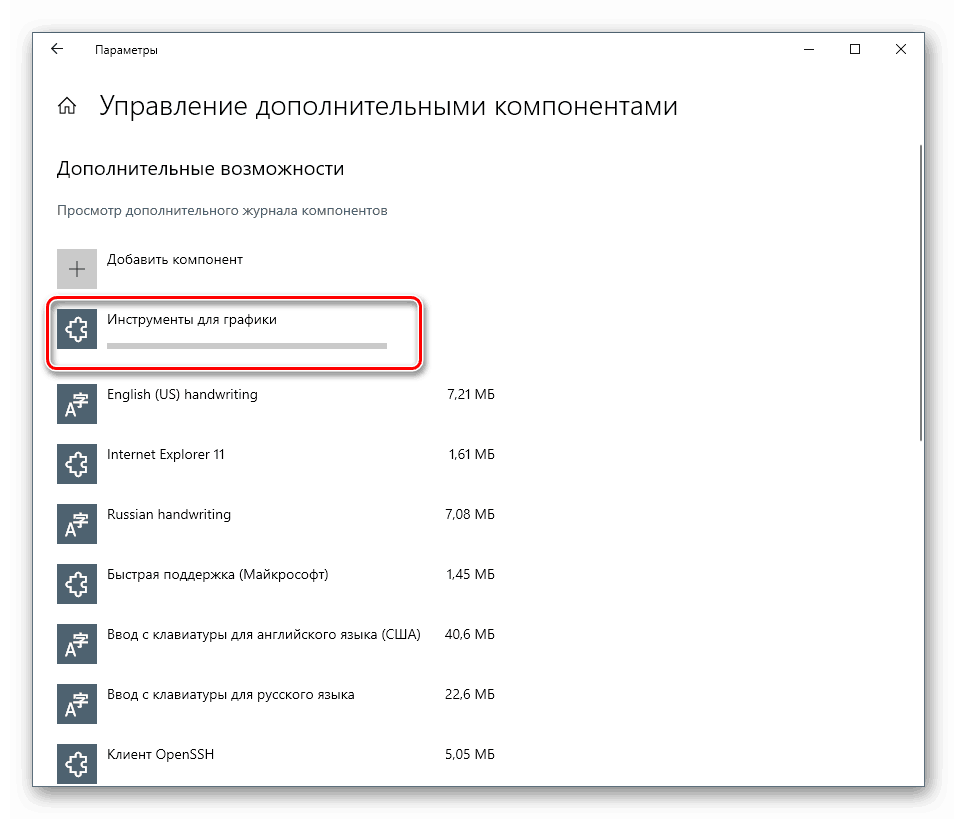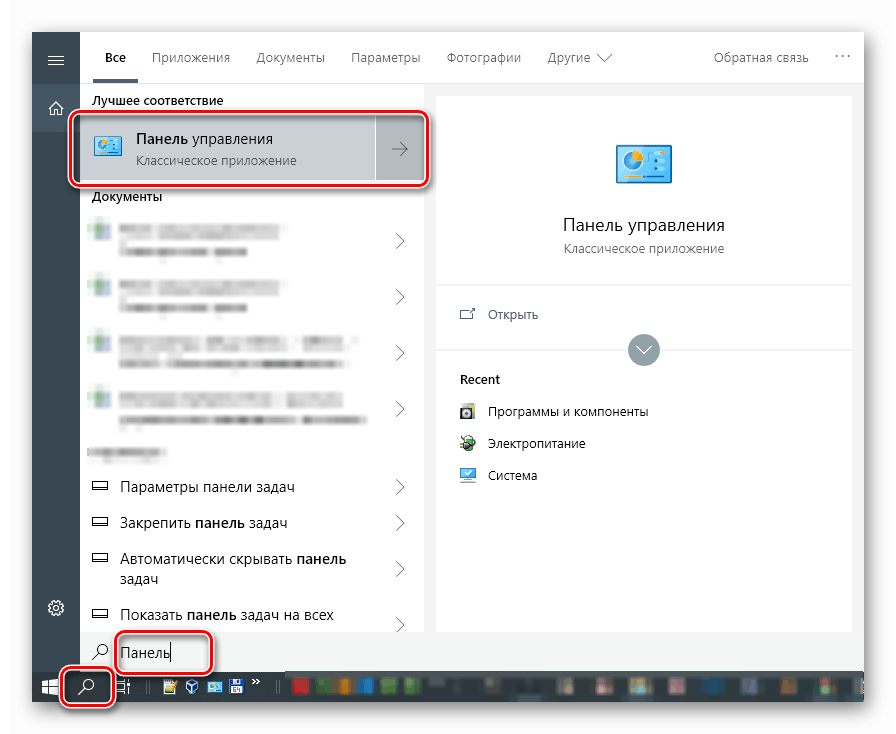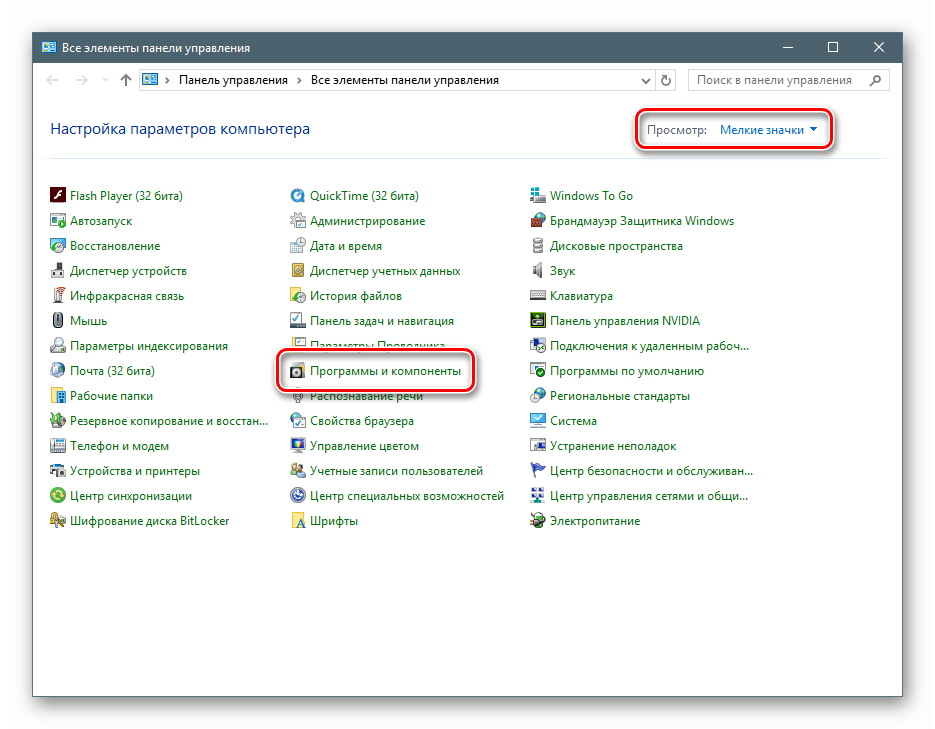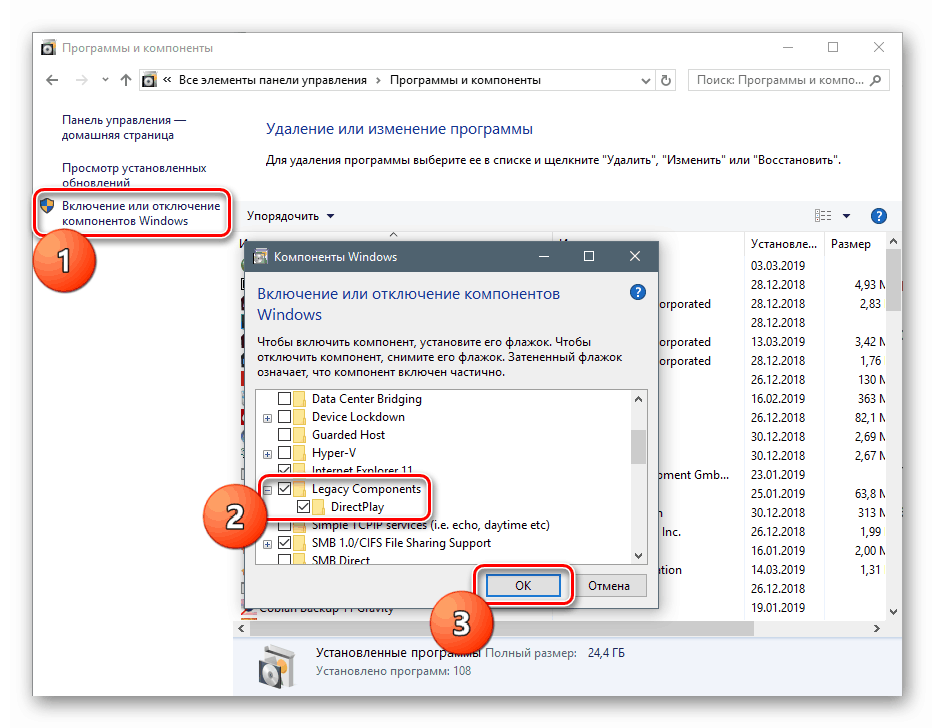Покрените старе игре на Виндовс 10
Пројекти старих игара који су нам донели много пријатних утисака, нажалост, блиједе. То се дешава не само због моралне застарелости графике или пуштања нових аналога, већ и због немогућности њиховог покретања на тренутним верзијама оперативних система. У овом чланку представићемо неколико решења проблема са старим играма у оперативном систему Виндовс 10.
Садржај
Покрените старе игре у оперативном систему Виндовс 10
Постоји неколико разлога због којих је било немогуће покренути неке игре под Вин 10, и све имају корене у некомпатибилности са софтвером или компонентама система. Такође, застарели пројекти могу захтевати специјалне режиме екрана, који су подразумевано онемогућени у “првих десет”, или повишене привилегије (права).
Опција 1: Администраторска права и компатибилност
Игре издате у данима Виндовс КСП-а, подразумевано, захтевају већа права за покретање и нормално функционисање. Зато све апликације развијене за "Пигги" морају бити покренуте као администратор. Ово се може урадити у контекстном менију "Екплорера" , али је боље извршити једну поставку у својствима датотеке.
- Кликните десним тастером миша на пречицу игре (или извршну датотеку са .еке екстензијом у инсталационом фолдеру) и идите на својства.
![Пређите на својства пречице за игре да бисте поправили некомпатибилност у оперативном систему Виндовс 10]()
- Идите на картицу "Компатибилност" , означите поље поред одговарајуће позиције и кликните на "Примени" .
![Постављање покретања старе игре као администратора у оперативном систему Виндовс 10]()
Следећи корак је избор режима компатибилности са претходним верзијама Виндовса. Овде можете поступати тако што ћете набројати опције или сазнати годину издања пројекта и упоредити га са тренутном верзијом оперативног система. Све потребне информације можете пронаћи у претраживачима.
Ставили смо чек у одељак „Компатибилност“ и изабрали једну од ставки са падајуће листе. Не заборавите да примените измене.
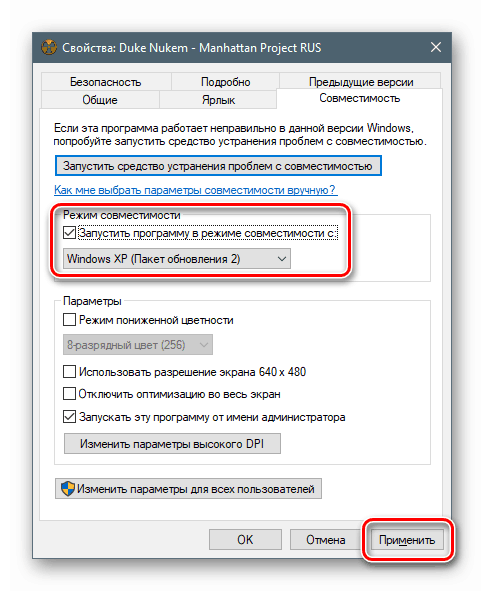
Опција 2: Опције екрана
Застареле игре можда неће радити због недостатка подршке за подешену резолуцију екрана, као и због скале боја. Да бисте конфигурисали ова подешавања на картици "Компатибилност" постоји неколико ставки. Тешко је дати тачан рецепт, јер су сви пројекти различити, тако да ћете морати да се понашате користећи "научни метод". Испробајте различите комбинације боја и ниске резолуције, искључите оптимизацију преко целог екрана.
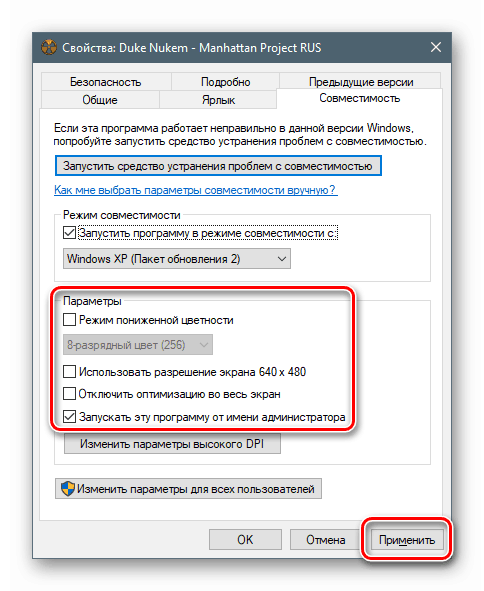
Опција 3: Укључите стари ДирецтКс
Чињеница је да подразумевани пакет верзије 12 ДирецтКс-а можда не садржи компоненте претходних издања неопходних за покретање застарелих игара. Да би се појавили у систему, потребно је да преузмете и инсталирате "ДирецтКс Енд-Усер Рунтимес" . Имајте на уму да би ово требао бити самостални инсталацијски програм који садржи све потребне датотеке. У нашој ситуацији, потребно је само да га користите, јер ће веб-партнер сигурно рећи да је све већ инсталирано.
Преузмите оффлине ДирецтКс пакет са званичног сајта
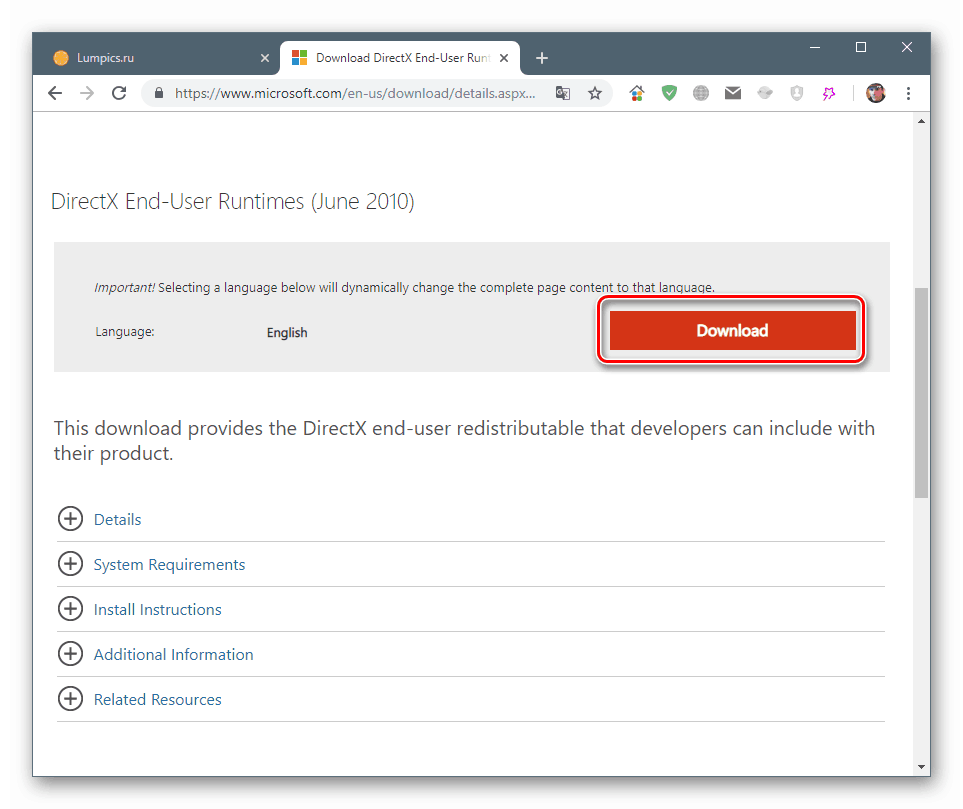
- Након притиска на дугме за преузимање, отвориће се следећа страница, на којој ћемо уклонити све додатке и притиснути дугме приказано на слици.
![Преузмите ДирецтКс самостални инсталациони пакет са званичног Мицрософт веб сајта.]()
- Покрените инсталацију и кликните на “Иес” у почетном прозору.
![Покретање инсталације оффлине ДирецтКс пакета у оперативном систему Виндовс 10]()
- Изаберите фасциклу да бисте распакирали датотеке. Боље је да га направите унапред на било ком погодном месту.
![Избор фасцикле за декомпресију датотека ДирецтКс пакета у оперативном систему Виндовс 10]()
- Кликните ОК .
![Распакивање је завршено и покреће се инсталација самосталног ДирецтКс пакета у Виндовс 10]()
- Идите у фасциклу и покрените датотеку ДКССЕТУП.еке у име администратора.
![Покрените оффлине ДирецтКс инсталатор као администратор у Виндповс 10]()
- Прихватамо услове споразума.
![Прихватите лиценцни уговор када инсталирате ДирецтКс у Виндповс 10]()
- Кликните на "Нект".
![Покретање инсталације за ДирецтКс у Виндовс 10]()
- Чекамо завршетак инсталације.
![Процес инсталације ДирецтКс-а у Виндовс 10]()
- Затворите прозор за инсталацију помоћу дугмета "Заврши" .
![Завршетак инсталације ДирецтКс-а у оперативном систему Виндовс 10]()
- Да будемо сигурни, поново покренемо ауто.
Затим морате преузети и инсталирати другу компоненту.
- Позовите системске параметре помоћу Виндовс + И пречице на тастатури и идите на одељак "Апликације" .
![Идите на одељак „Апликације“ у системским поставкама оперативног система Виндовс 10. т]()
- Отворили смо секцију управљања додатним компонентама.
![Идите на секцију за управљање додатним компонентама у Виндовс 10 системским поставкама]()
- Кликните на "Додај компоненту" .
![Идите на додавање нове компоненте у Виндовс 10 системским поставкама]()
- Изаберите "Алати за графику".
![Изаберите компоненту Графичке алатке у Виндовс 10 системским поставкама.]()
- Кликните на "Инсталл" .
![Прелазак на инсталацију алата за графику у системским параметрима Виндовкс 10]()
- Чекамо да се инсталација заврши.
![Процес инсталације компоненте Графичке алатке у Виндовс 10 системским поставкама]()
Сада треба да проверите да ли су укључене застареле компоненте.
- Отворите претрагу система и напишите "Цонтрол Панел" . Идите на класичну апликацију.
![Прелазак на класични контролни панел у оперативном систему Виндовс 10]()
- Изаберите приказ Смалл Ицонс и покрените аплет Програми и функције .
![Прелазите на подешавање компоненти у класичној Виндовс 10 контролној табли]()
- Кликните на везу "Омогући или онемогући Виндовс компоненте" , потражите фасциклу "Легаци Цомпонентс" (или "Компоненте претходних верзија" ), отворите је и означите кућицу поред "ДирецтПлаи" . Кликните ОК .
![Омогућавање компоненте ДирецтПлаи у Виндовс 10 контролној табли]()
- Поново покрените рачунар.
Закључак
Најчешће, горе наведене препоруке раде само у комбинацији, тј. Све заједно. Ако уз њихову помоћ није било могуће исправити ситуацију са лансирањем, вреди погледати у пространству мреже ресурсе који дистрибуирају старе игре у дигиталном облику. Такви инсталатери могу да садрже посебне закрпе како би се елиминисале некомпатибилности. Само запамтите ауторска права програмера и издавача и потражите сајтове са плаћеним производима, а такође ћете бити заинтересовани за законитост преноса на вас и дистрибуција и лиценцних кључева.